
Brûkers dy't de ûntwikkeling fan Ubuntu binne, wite dat mei it bywurkjen fan 17.10, dy't keunstmjittige Aardvark hat, besleat de standert unity-grafyske shell te ferlitten troch it te ferfangen troch it te ferfangen op Gnome Shell.
Opmerking: Foardat jo downloade, moatte jo in superuser-wachtwurd yngean en de aksjes befêstigje troch de letter "D" yn te fieren en op Enter te drukken.
Nei ynstallaasje is de ienheid nedich om it systeem opnij te starten en yn it Seleksje-seleksje-menu, spesifisearje hokker grafyske shell jo wolle brûke.
Nei synaptysk is ynstalleare, kinne jo direkt gean om ienheid te ynstallearjen.
- Rinne de pakketbehearder út mei it sykmenu.
- Klikje yn it programma, klikje op de knop "Sykje" en folgje "Unity-sess".
- Markearje de fûn pakket foar de ynstallaasje troch te klikken op it mei de rjochter mûsknop en selektearje "Mark foar ynstallaasje".
- Yn it finster dat ferskynt, klikje jo op de knop Tapasse.
- Klikje op "Tapasse" op it boppeste paniel.
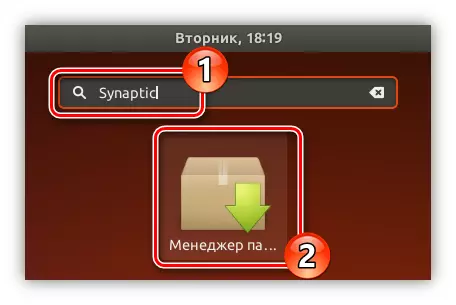
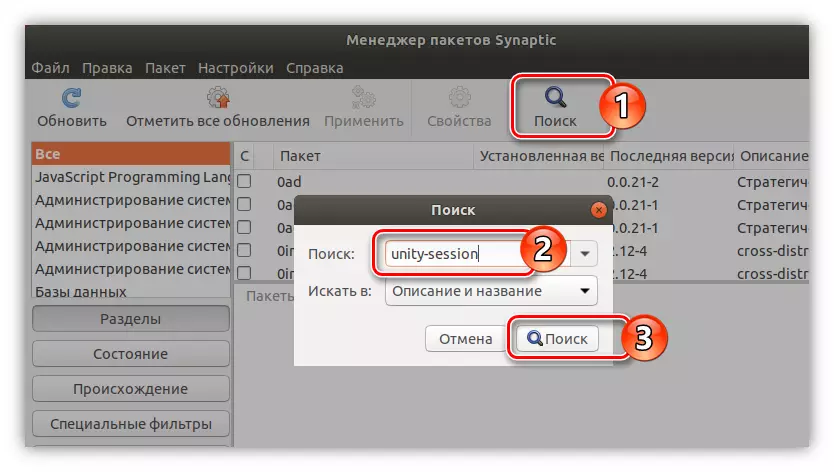
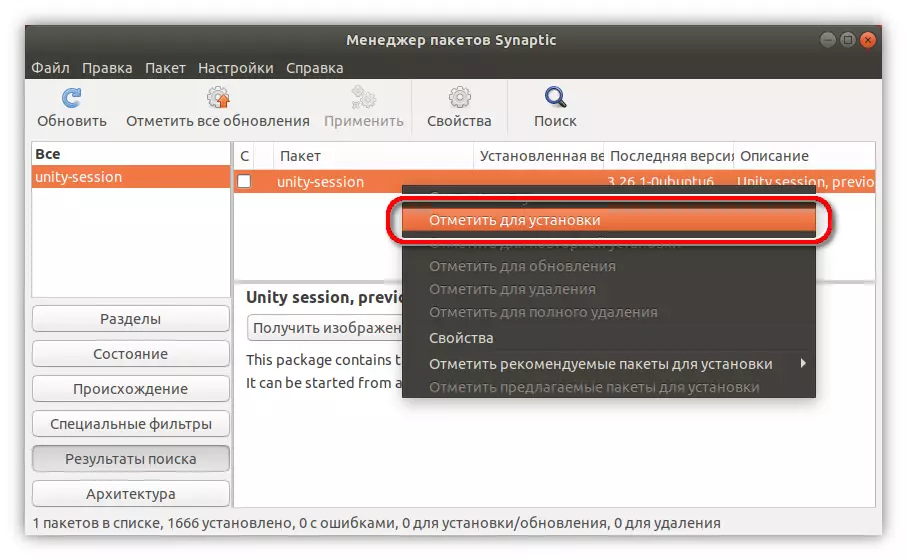
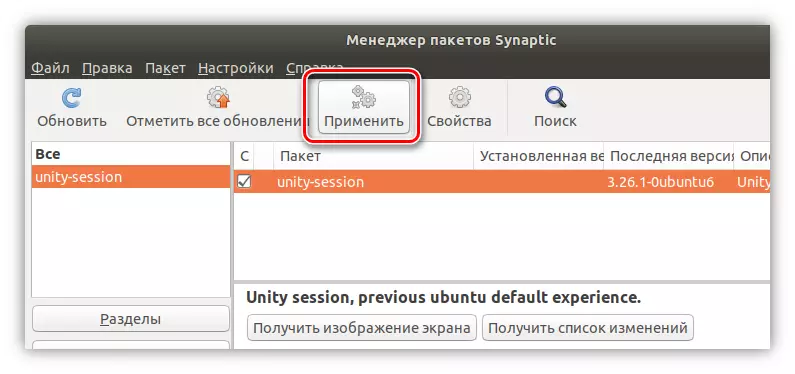
Hjirnei bliuwt it om te wachtsjen op it foltôgjen fan it bootproses en ynstallearje it pakket yn it systeem. Sadree't dit bart, opnij starte de kompjûter en yn it menu foar brûkers wachtwurd opnij yngongspartikelen, selektearje, selektearje
Konklúzje
Hoewol kanonike en ferlitten ienheid as de wichtichste wurken omjouwing, ferlieten se noch de mooglikheid om it te brûken. Derneist, op 'e dei fan in folsleine release (april 2018) tasizze de ûntwikkelders folsleine stipe foar de ienheid oanmakke troch it entûsjaste team.
